Excel DATEDVALUE ฟังก์ชัน
โดยปกติเมื่อคุณนำเข้าข้อมูลบางส่วนในแผ่นงาน Excel จากแอปพลิเคชันอื่นเช่น PDF, ไฟล์ TXT วันที่จะถูกจัดเก็บเป็นรูปแบบข้อความ ในกรณีนี้ฟังก์ชัน DATEVALUE สามารถช่วยคุณในการแปลงวันที่ที่จัดเก็บเป็นรูปแบบข้อความเป็นหมายเลขซีเรียลซึ่ง Excel สามารถรับรู้ได้ว่าเป็นวันที่จากนั้นจัดรูปแบบตัวเลขเป็นรูปแบบวันที่ที่เหมาะสม
ไวยากรณ์:
ไวยากรณ์สำหรับ DATEVALUE ฟังก์ชันใน Excel คือ:
ข้อโต้แย้ง:
- Date_text: วันที่ที่จัดเก็บเป็นสตริงข้อความ
เดินทางกลับ:
ส่งคืนหมายเลขประจำเครื่องตามวันที่ที่ระบุใน Excel
การใช้งาน:
ในการแปลงรูปแบบวันที่ของสตริงข้อความเป็นรูปแบบวันที่จริงโปรดใช้สูตรนี้:
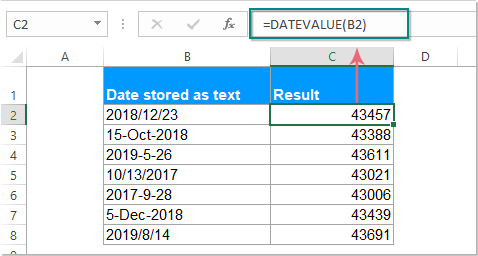
จากนั้นตัวเลขห้าหลักจะปรากฏขึ้นจากนั้นคุณควรจัดรูปแบบหมายเลขซีเรียลเหล่านี้เป็นรูปแบบวันที่ปกติโดยเลือก วันที่สั้น ตัวเลือกจาก รูปแบบตัวเลข รายการแบบหล่นลงใต้ หน้าแรก ดูภาพหน้าจอ:

หมายเหตุ: หากมีสตริงข้อความวันที่และเวลาในเซลล์คุณควรใช้ มูลค่า เพื่อจัดการกับมัน โปรดป้อนสูตรนี้:
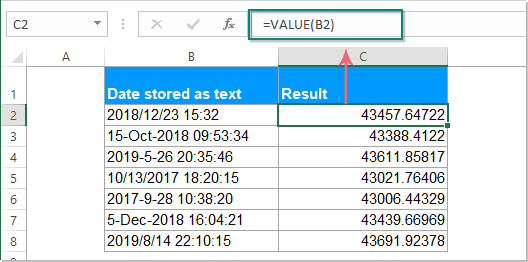
จากนั้นไปที่ จัดรูปแบบเซลล์ ไดอะล็อกบ็อกซ์เพื่อระบุรูปแบบวันที่และเวลาในการแปลงหมายเลขซีเรียลเป็นรูปแบบวันที่และเวลาดังภาพต่อไปนี้
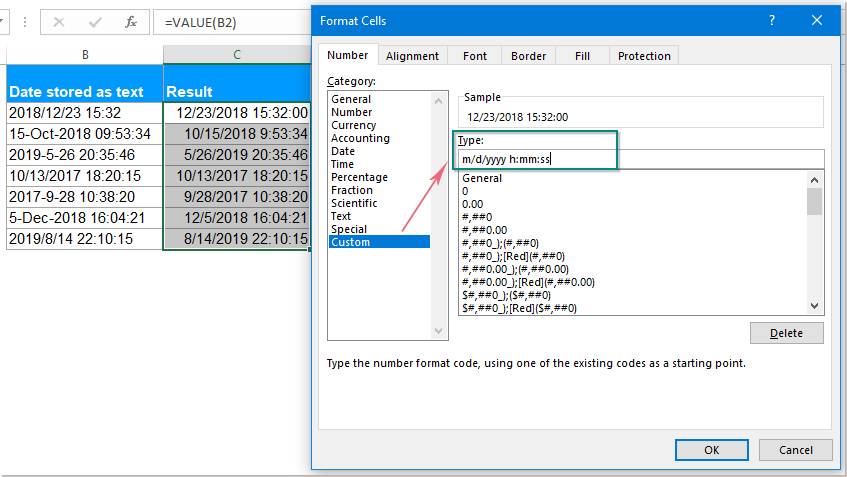
หมายเหตุ: ในสูตรข้างต้น B2 คือเซลล์มีสตริงข้อความวันที่ที่คุณต้องการแปลง
เคล็ดลับ: คุณยังสามารถแทนที่การอ้างอิงเซลล์ในสูตรด้านบนด้วยสตริงข้อความวันที่เช่น:
เครื่องมือเพิ่มประสิทธิภาพการทำงานในสำนักงานที่ดีที่สุด
Kutools สำหรับ Excel - ช่วยให้คุณโดดเด่นจากฝูงชน
Kutools สำหรับ Excel มีคุณสมบัติมากกว่า 300 รายการ รับรองว่าสิ่งที่คุณต้องการเพียงแค่คลิกเดียว...

แท็บ Office - เปิดใช้งานการอ่านแบบแท็บและการแก้ไขใน Microsoft Office (รวม Excel)
- หนึ่งวินาทีเพื่อสลับไปมาระหว่างเอกสารที่เปิดอยู่มากมาย!
- ลดการคลิกเมาส์หลายร้อยครั้งสำหรับคุณทุกวันบอกลามือเมาส์
- เพิ่มประสิทธิภาพการทำงานของคุณได้ถึง 50% เมื่อดูและแก้ไขเอกสารหลายฉบับ
- นำแท็บที่มีประสิทธิภาพมาสู่ Office (รวมถึง Excel) เช่นเดียวกับ Chrome, Edge และ Firefox
